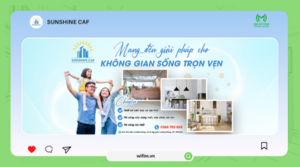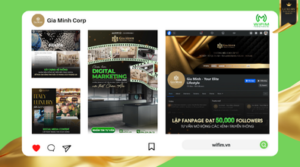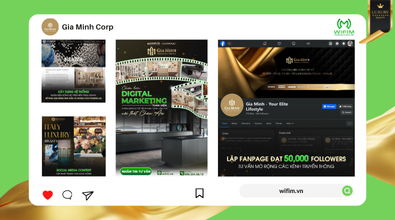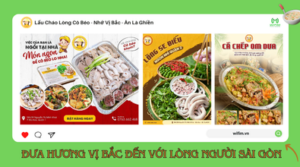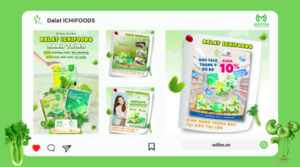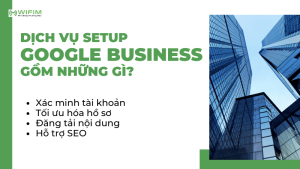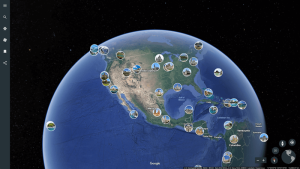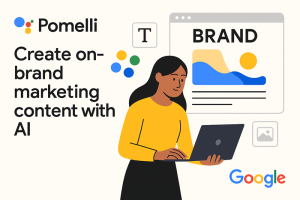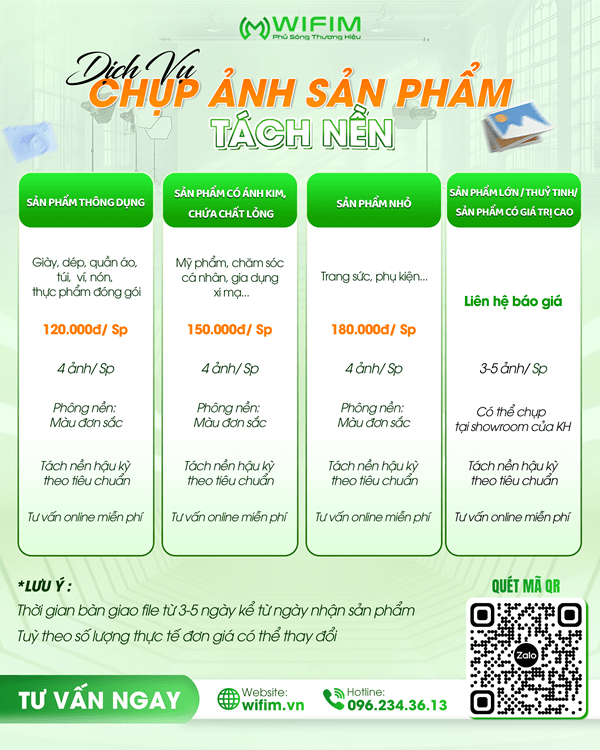Dịch vụ website
Cách xóa cache trình duyệt nhanh chóng và hiệu quả nhất
Bạn có gặp tình trạng website hiển thị sai, giao diện cũ không cập nhật hay trình duyệt chạy chậm? Một trong những nguyên nhân chính là cache trình duyệt. Trong bài viết này, bạn sẽ được hướng dẫn chi tiết cách xóa cache trên tất cả các trình duyệt phổ biến như Chrome, Cốc Cốc, Firefox, Edge, Safari và Opera, áp dụng cho cả máy tính, Android và iOS.
Cache trình duyệt là gì? Khi nào nên xóa?
Cache trình duyệt là bộ nhớ tạm mà trình duyệt lưu lại các tệp tin tĩnh của website như hình ảnh, CSS, JavaScript, HTML.
Lợi ích cốt lõi: Nhờ đó, khi bạn truy cập lại một trang web, trình duyệt không phải tải lại toàn bộ dữ liệu từ server → giúp tốc độ tải lại nhanh hơn và tiết kiệm băng thông.
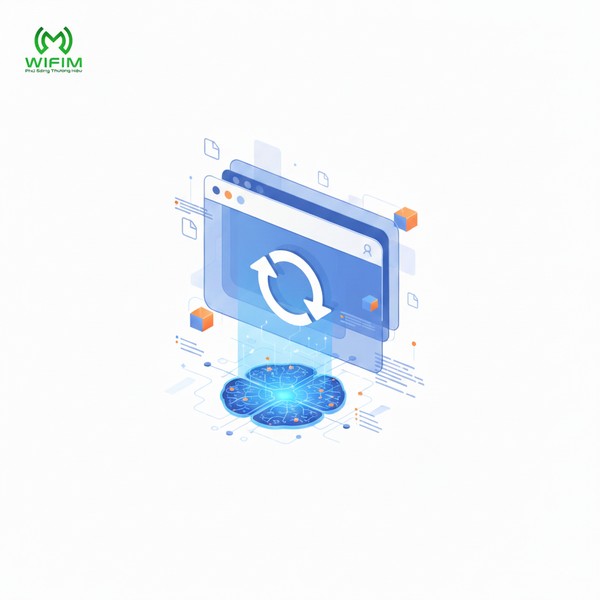
Tuy nhiên, cache cũng có thể gây ra một số vấn đề khiến bạn cần xóa:
- Trang web không hiển thị đúng nội dung mới: Cache đang lưu phiên bản cũ, không cập nhật giao diện mới (ví dụ: CSS mới).
- File CSS/JS bị lỗi: File đã lưu trong cache bị hỏng (corrupted) hoặc tải sai, gây ra lỗi hiển thị.
- Trình duyệt chạy chậm: Cache quá đầy, hoặc bị lỗi, dẫn đến hiệu suất không ổn định.
- Lập trình viên cần test website: Cần loại bỏ cache để kiểm tra phiên bản mới sau khi triển khai (deploy).
Kết luận về thời điểm xóa cache: Không cần xóa cache định kỳ hàng tuần. Bạn chỉ nên xóa cache khi gặp các lỗi hiển thị như trên hoặc cần giải phóng dung lượng bộ nhớ.
Phương pháp xóa cache chung (áp dụng cho hầu hết trình duyệt)
- Windows/Linux: Ctrl + Shift + Delete
- MacOS: Command + Shift + Delete
- Mẹo chuyên nghiệp: Dùng Ctrl + F5 (Windows) hoặc Command + Shift + R (Mac) để tải lại trang cứng (Hard Reload), buộc tải lại toàn bộ dữ liệu mới của trang web.
Cách xóa cache trên Chrome

Xóa cache trình duyệt Chrome của máy tính
Sử dụng Phím tắt
- Bước 1: Nhấn tổ hợp phím Ctrl + Shift + Delete (Windows/Linux) hoặc Command + Shift + Delete (MacOS).
- Bước 2: Cửa sổ Xóa dữ liệu duyệt web sẽ xuất hiện.
- Bước 3: Chọn Phạm vi thời gian là Từ trước đến nay.
- Bước 4: Chỉ đánh dấu chọn Ảnh và tệp được lưu trong bộ nhớ đệm.
- Bước 5: Nhấn Xóa dữ liệu.
Truy cập qua Menu
- Bước 1: Mở Chrome, nhấn vào biểu tượng 3 dấu chấm dọc (⋮) ở góc trên cùng bên phải.
- Bước 2: Chọn Công cụ khác (More tools).
- Bước 3: Chọn Xóa dữ liệu duyệt web (Clear browsing data…).
- Bước 4: Tiến hành các bước còn lại như trên (chọn thời gian, chỉ chọn cache, nhấn Xóa).
Xóa cache trình duyệt Chrome của Android
- Bước 1: Mở ứng dụng Chrome trên điện thoại Android.
- Bước 2: Mở Menu: Nhấn vào biểu tượng 3 dấu chấm dọc (⋮) nằm ở góc trên cùng bên phải.
- Bước 3: Chọn Lịch sử (History).
- Bước 4: Nhấn vào Xóa dữ liệu duyệt web (Clear browsing data…).
- Bước 5: Chọn Phạm vi thời gian là Từ trước đến nay.
- Bước 6: Chỉ đánh dấu chọn Ảnh và tệp được lưu trong bộ nhớ đệm.
- Bước 7: Nhấn Xóa dữ liệu.
Xóa cache trình duyệt Chrome của iOS
- Bước 1: Mở ứng dụng Chrome.
- Bước 2: Mở Menu: Nhấn vào biểu tượng 3 dấu chấm ngang (⋯) nằm ở thanh công cụ dưới cùng.
- Bước 3: Chọn Lịch sử (History).
- Bước 4: Nhấn vào Xóa dữ liệu duyệt web (Clear browsing data…).
- Bước 5: Chọn Phạm vi thời gian là Từ trước đến nay.
- Bước 6: Chỉ đánh dấu chọn Ảnh và tệp được lưu trong bộ nhớ đệm.
- Bước 7: Nhấn Xóa dữ liệu.
Cách xóa cache trên Cốc Cốc

Xóa cache trình duyệt Cốc Cốc của máy tính
Sử dụng Phím tắt
- Bước 1: Nhấn tổ hợp phím Ctrl + Shift + Delete (Windows/Linux) hoặc Command + Shift + Delete (MacOS).
- Bước 2: Cửa sổ xóa dữ liệu hiện ra.
- Bước 3: Chọn Phạm vi thời gian là Từ trước đến nay.
- Bước 4: Chỉ đánh dấu chọn Ảnh và tệp được lưu trong bộ nhớ đệm.
- Bước 5: Nhấn Xóa dữ liệu.
Truy cập qua Menu
- Bước 1: Mở Cốc Cốc, nhấn vào biểu tượng Cốc Cốc (chữ C màu xanh) ở góc trên cùng bên trái.
- Bước 2: Chọn Cài đặt (Settings) → Bảo mật và quyền riêng tư (Privacy and security).
- Bước 3: Cuộn xuống và chọn Xóa dữ liệu duyệt web.
- Bước 4: Tiến hành các bước còn lại như trên (chọn thời gian, chỉ chọn cache, nhấn Xóa).
Xóa cache trình duyệt Cốc Cốc của Android
- Bước 1: Mở ứng dụng Cốc Cốc.
- Bước 2: Mở Menu: Nhấn vào biểu tượng Cốc Cốc (chữ C màu xanh), thường nằm ở góc trên bên trái.
- Bước 3: Chọn Lịch sử (History).
- Bước 4: Nhấn vào Xóa dữ liệu duyệt web.
- Bước 5: Chỉ đánh dấu chọn Ảnh và tệp được lưu trong bộ nhớ đệm.
- Bước 6: Nhấn Xóa dữ liệu.
Xóa cache trình duyệt Cốc Cốc của iOS
- Bước 1: Mở ứng dụng Cốc Cốc.
- Bước 2: Mở Menu: Nhấn vào biểu tượng Cốc Cốc (chữ C màu xanh) nằm ở thanh công cụ dưới cùng.
- Bước 3: Chọn Lịch sử (History).
- Bước 4: Nhấn vào Xóa dữ liệu duyệt web.
- Bước 5: Chỉ đánh dấu chọn Ảnh và tệp được lưu trong bộ nhớ đệm.
- Bước 6: Nhấn Xóa dữ liệu.
Cách xóa cache trên Firefox

Xóa cache trình duyệt Firefox máy tính
Sử dụng Phím tắt
- Bước 1: Nhấn tổ hợp phím Ctrl + Shift + Delete (Windows/Linux) hoặc Command + Shift + Delete (MacOS).
- Bước 2: Cửa sổ Xóa lịch sử gần đây sẽ xuất hiện.
- Bước 3: Tại Phạm vi thời gian để xóa (Time range to clear), chọn Mọi thứ (Everything).
- Bước 4: Trong mục Chi tiết (Details), chỉ đánh dấu chọn Bộ nhớ đệm (Cache).
- Bước 5: Nhấn OK hoặc Xóa ngay.
Truy cập qua Menu
- Bước 1: Mở Firefox, nhấn vào biểu tượng 3 dấu gạch ngang (≡) ở góc trên cùng bên phải.
- Bước 2: Chọn Lịch sử (History).
- Bước 3: Chọn Xóa lịch sử gần đây… (Clear Recent History…).
- Bước 4: Tiến hành các bước còn lại như trên (chọn thời gian, chỉ chọn cache, nhấn OK).
Xóa cache trình duyệt Firefox của Android
- Bước 1: Mở ứng dụng Firefox.
- Bước 2: Mở Menu: Nhấn vào biểu tượng 3 dấu chấm dọc (⋮) nằm ở góc dưới cùng bên phải.
- Bước 3: Chọn Cài đặt (Settings).
- Bước 4: Cuộn xuống mục Quyền riêng tư và bảo mật (Privacy and Security).
- Bước 5: Chọn Xóa dữ liệu duyệt web (Clear browsing data).
- Bước 6: Chỉ đánh dấu chọn Bộ nhớ đệm (Cache).
- Bước 7: Nhấn Xóa dữ liệu duyệt web.
Xóa cache trình duyệt Firefox của iOS
- Bước 1: Mở ứng dụng Firefox.
- Bước 2: Mở Menu: Nhấn vào biểu tượng 3 dấu gạch ngang (≡) nằm ở góc dưới cùng bên phải.
- Bước 3: Chọn Cài đặt (Settings).
- Bước 4: Chọn Quản lý dữ liệu (Data Management).
- Bước 5: Chỉ đánh dấu chọn Bộ nhớ đệm (Cache).
- Bước 6: Nhấn Xóa dữ liệu trang web (Clear Private Data).
Cách xóa cache trên Microsoft Edge

Xóa cache trình duyệt Microsoft Edge của máy tính
Sử dụng Phím tắt
- Bước 1: Nhấn tổ hợp phím Ctrl + Shift + Delete (Windows/Linux) hoặc Command + Shift + Delete (MacOS).
- Bước 2: Cửa sổ Xóa dữ liệu duyệt web sẽ mở ra.
- Bước 3: Tại mục Phạm vi thời gian, chọn Mọi lúc (All time).
- Bước 4: Chỉ đánh dấu chọn Ảnh và tệp được lưu trong bộ nhớ đệm.
- Bước 5: Nhấn Xóa ngay.
Truy cập qua Menu
- Bước 1: Mở Edge, nhấn vào biểu tượng 3 dấu chấm ngang (⋯) ở góc trên cùng bên phải.
- Bước 2: Chọn Cài đặt (Settings).
- Bước 3: Trong thanh bên trái, chọn Quyền riêng tư, tìm kiếm và dịch vụ (Privacy, search, and services).
- Bước 4: Cuộn xuống phần Xóa dữ liệu duyệt web, nhấn vào Chọn nội dung cần xóa (Choose what to clear).
- Bước 5: Tiến hành các bước còn lại như trên (chọn thời gian, chỉ chọn cache, nhấn Xóa ngay).
Xóa cache trình duyệt Microsoft Edge của Android
- Bước 1: Mở ứng dụng Edge.
- Bước 2: Mở Menu: Nhấn vào biểu tượng 3 dấu chấm ngang (⋯) nằm ở góc dưới cùng bên phải.
- Bước 3: Chọn Cài đặt (Settings).
- Bước 4: Chọn Quyền riêng tư và bảo mật (Privacy and security).
- Bước 5: Chọn Xóa dữ liệu duyệt web (Clear browsing data).
- Bước 6: Chỉ đánh dấu chọn Ảnh và tệp được lưu trong bộ nhớ đệm.
- Bước 7: Nhấn Xóa dữ liệu.
Xóa cache trình duyệt Microsoft Edge của iOS
- Bước 1: Mở ứng dụng Edge.
- Bước 2: Mở Menu: Nhấn vào biểu tượng 3 dấu chấm ngang (⋯) nằm ở góc dưới cùng bên phải.
- Bước 3: Chọn Cài đặt (Settings).
- Bước 4: Chọn Quyền riêng tư và bảo mật (Privacy and security).
- Bước 5: Chọn Xóa dữ liệu duyệt web (Clear browsing data).
- Bước 6: Chỉ đánh dấu chọn Ảnh và tệp được lưu trong bộ nhớ đệm.
- Bước 7: Nhấn Xóa dữ liệu.
Cách xóa cache trên Safari
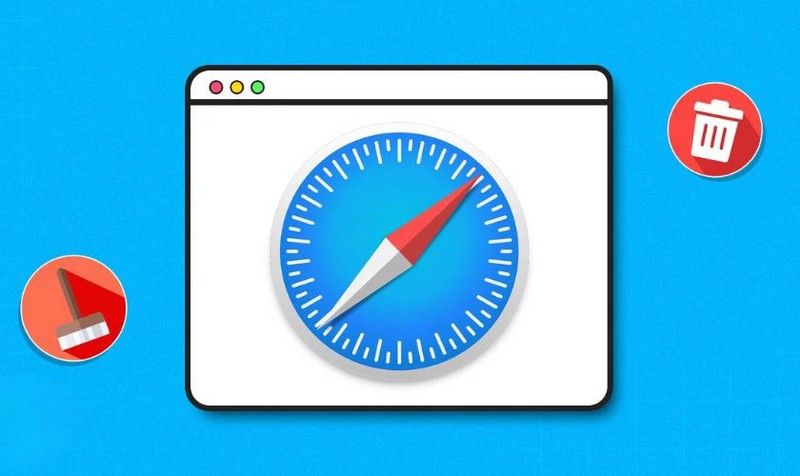
Xóa cache trình duyệt Safari của máy tính
Sử dụng Phím tắt
- Bước 1: Đảm bảo bạn đã bật Menu Phát triển (Develop) (xem phần Truy cập qua Menu).
- Bước 2: Nhấn tổ hợp phím tắt nhanh: Command + Option + E.
- Bước 3: Cache sẽ được dọn sạch ngay lập tức.
Truy cập qua Menu
- Bước 1: Kích hoạt Menu Phát triển: Trên thanh Menu chính của máy tính, chọn Safari → Cài đặt… (Preferences…). Chọn tab Nâng cao (Advanced). Tick chọn vào ô Hiển thị menu Phát triển trên thanh menu.
- Bước 2: Trên thanh Menu chính của máy tính, chọn mục Phát triển (Develop) vừa xuất hiện.
- Bước 3: Chọn Dọn sạch bộ nhớ đệm (Empty Caches).
Xóa cache trình duyệt Safari của iOS
Lưu ý: Safari là trình duyệt mặc định của Apple. Thao tác xóa cache buộc phải thực hiện trong Cài đặt hệ thống và sẽ xóa cả Lịch sử và Cookie.
- Bước 1: Thoát khỏi Safari, vào ứng dụng Cài đặt (Settings) của iPhone/iPad (biểu tượng bánh răng).
- Bước 2: Cuộn xuống và chọn mục Safari.
- Bước 3: Cuộn xuống dưới.
- Bước 4: Chọn Xóa lịch sử và dữ liệu trang web (Clear History and Website Data).
- Bước 5: Xác nhận Xóa lịch sử và dữ liệu.
Cách xóa cache trên Opera
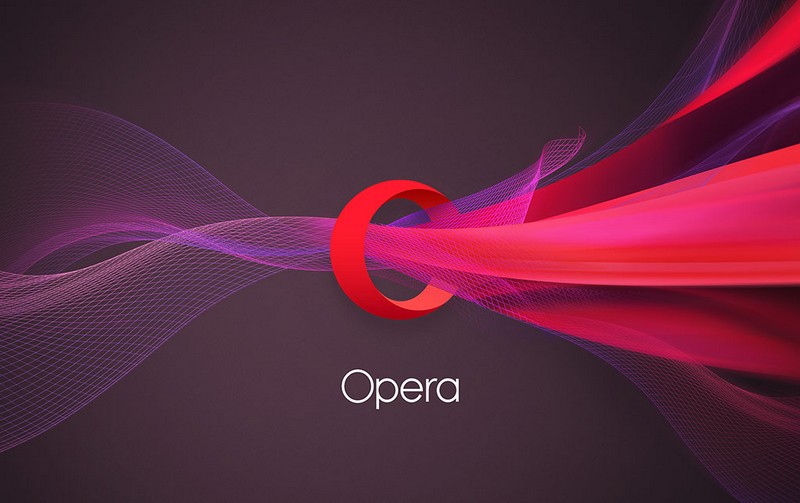
Xóa cache trình duyệt Opera của máy tính
Sử dụng Phím tắt
- Bước 1: Nhấn tổ hợp phím Ctrl + Shift + Delete (Windows/Linux) hoặc Command + Shift + Delete (MacOS).
- Bước 2: Cửa sổ xóa dữ liệu hiện ra.
- Bước 3: Chọn Phạm vi thời gian là Từ trước đến nay.
- Bước 4: Chỉ đánh dấu chọn Ảnh và tệp được lưu trong bộ nhớ đệm.
- Bước 5: Nhấn Xóa dữ liệu.
Truy cập qua Menu
- Bước 1: Mở Opera, nhấn vào biểu tượng Opera (O) ở góc trên cùng bên trái.
- Bước 2: Chọn Lịch sử (History) → Xóa dữ liệu duyệt web… (Clear browsing data…).
- Bước 3: Tiến hành các bước còn lại như trên (chọn thời gian, chỉ chọn cache, nhấn Xóa).
Xóa cache trình duyệt Opera của Android
- Bước 1: Mở ứng dụng Opera.
- Bước 2: Mở Menu: Nhấn vào biểu tượng Menu (O), thường nằm ở góc dưới cùng bên phải.
- Bước 3: Chọn Cài đặt (Settings).
- Bước 4: Chọn Quyền riêng tư & bảo mật (Privacy & security).
- Bước 5: Chọn Xóa dữ liệu duyệt web (Clear browsing data).
- Bước 6: Chỉ đánh dấu chọn Ảnh và tệp được lưu trong bộ nhớ đệm.
- Bước 7: Nhấn Xóa dữ liệu.
Xóa cache trình duyệt Opera của iOS
- Bước 1: Mở ứng dụng Opera.
- Bước 2: Mở Menu: Nhấn vào biểu tượng Menu (O), thường nằm ở góc dưới cùng bên phải.
- Bước 3: Chọn Cài đặt (Settings).
- Bước 4: Chọn Quyền riêng tư & bảo mật (Privacy & security).
- Bước 5: Chọn Xóa dữ liệu duyệt web (Clear browsing data).
- Bước 6: Chỉ đánh dấu chọn Ảnh và tệp được lưu trong bộ nhớ đệm.
- Bước 7: Nhấn Xóa dữ liệu.
Cách kiểm tra cache đã được xóa hoàn toàn chưa
- Hard Reload (Tải lại cứng): Ctrl + F5 / Command + Shift + R để buộc browser tải lại tài nguyên mới.
- Mở trang ở chế độ Ẩn danh (Incognito/Private Mode): trình duyệt không dùng cache cũ.
- Developer Tools (Công cụ nhà phát triển): F12 → tab Network (Mạng) → tick Disable cache (Tắt cache) → reload trang.
- Kiểm tra Storage (Lưu trữ): F12 → Application (Chrome) / Storage (Firefox) để xem Local Storage, Service Workers, Cache Storage.
Lưu ý sau khi xóa cache
- Đăng xuất: Nếu bạn tick cả Cookie kèm theo, bạn sẽ bị đăng xuất khỏi website. Hãy chỉ chọn Cache nếu không muốn bị mất phiên đăng nhập.
- Tốc độ lần tải đầu tiên: Lần truy cập đầu tiên sau khi xóa cache sẽ chậm hơn vì trình duyệt phải tải lại toàn bộ dữ liệu. Tốc độ sẽ trở lại bình thường từ lần thứ hai.
- Không phải lỗi nào cũng do cache: Nếu vẫn gặp sự cố, hãy kiểm tra các yếu tố khác như Service Worker, CDN hoặc DNS.
Giải đáp thắc mắc thường gặp
1. Xóa cache khác gì với xóa cookie & history?
- Cache: Lưu dữ liệu tạm (ảnh, file CSS/JS).
- Cookie: Lưu thông tin đăng nhập, tùy chọn người dùng.
- History: Lưu lại lịch sử duyệt web.
2. Xóa cache có làm mất mật khẩu không?
Không. Mật khẩu được lưu trong cookie hoặc trình quản lý mật khẩu của trình duyệt.
3. Xóa cache có giúp tăng tốc trình duyệt không?
Có, nhưng chỉ khi cache bị lỗi hoặc quá đầy. Trong trường hợp thông thường, cache giúp tăng tốc tải lại trang chứ việc xóa cache không phải là phương pháp tăng tốc mặc định.
4. Có nên xóa cache thường xuyên không?
Không nên xóa cache thường xuyên (ví dụ: hàng tuần). Chỉ nên xóa khi gặp lỗi hiển thị trên website hoặc cần giải phóng dung lượng bộ nhớ lớn.
5. Làm sao biết cache đã được xóa hết?
Dùng Hard Reload(Ctrl/Cmd + F5) hoặc truy cập web ở chế độ ẩn danh để kiểm tra nội dung mới.
Kết luận & mẹo riêng cho bạn
Việc xóa cache trình duyệt là thao tác đơn giản nhưng cực kỳ hữu ích để khắc phục lỗi web, giải phóng bộ nhớ và tăng tốc trải nghiệm Internet.
Việc xóa cache trình duyệt là thao tác đơn giản nhưng cực kỳ hữu ích để khắc phục lỗi hiển thị web và giải phóng bộ nhớ.
- Mẹo cho Người dùng thông thường: Hãy dùng Hard Reload (Ctrl/Cmd + F5) trước. Nếu không hiệu quả mới tiến hành xóa cache toàn bộ.
- Mẹo cho Lập trình viên: Luôn bật Disable Cache trong Developer Tools (F12) để test website chính xác.
Giờ đây, bạn đã biết cách xóa cache trên Chrome, Cốc Cốc, Firefox, Edge, Safari, Opera chỉ với vài bước đơn giản. Hãy thử ngay để trình duyệt của bạn chạy nhanh và mượt hơn nhé!